¿Cómo podemos ayudarle?
Automatización de WhatsApp y Zapier: Conecta WhatsApp a Shopify en 2 minutos.
Descripción general de la automatización de WhatsApp y Zapier
Si quieres enviar mensajes de WhatsApp cada vez que recibas un carrito abandonado, utiliza esta guía paso a paso. Configurar una alerta automática que recuerde a los usuarios que tienen artículos en su carrito suele ser el empujón que necesitan para completar su compra.
Una vez que los clientes abandonan los pedidos después de añadir artículos a su carrito en Shopify, se enviará automáticamente un mensaje de WhatsApp con todos los detalles que necesitas compartir. Tus clientes recibirán sus pedidos, y tú podrás estar satisfecho sabiendo que has automatizado otro flujo de trabajo.
Esta plantilla Zapier enviará un mensaje automático de WhatsApp a los los compradores que abandonen la compra después de añadir artículos al carrito.
- La integración nativa con Zapier está disponible en todos los planes de TimelinesAI.
- Puede probarlo en una ¡prueba gratuita ahora mismo! No se requiere tarjeta de crédito ni configuración adicional, funciona con todos los números de WhatsApp.
Más información sobre la integración de WhatsApp y Zapier
Paso 1: Crear un nuevo Zap
A modo ilustrativo, crearemos un Zap en el que se envíen mensajes automatizados por WhatsApp a los compradores que abandonan las compras después de añadir artículos a su carrito. Sin embargo, dependiendo de sus necesidades, puede cambiar los desencadenantes y las acciones disponibles dentro de sus respectivos menús desplegables en Zapier.
Inicie sesión en Zapier y, a continuación, cree un Zap añadiendo la información requerida en los campos respectivos de la siguiente manera:
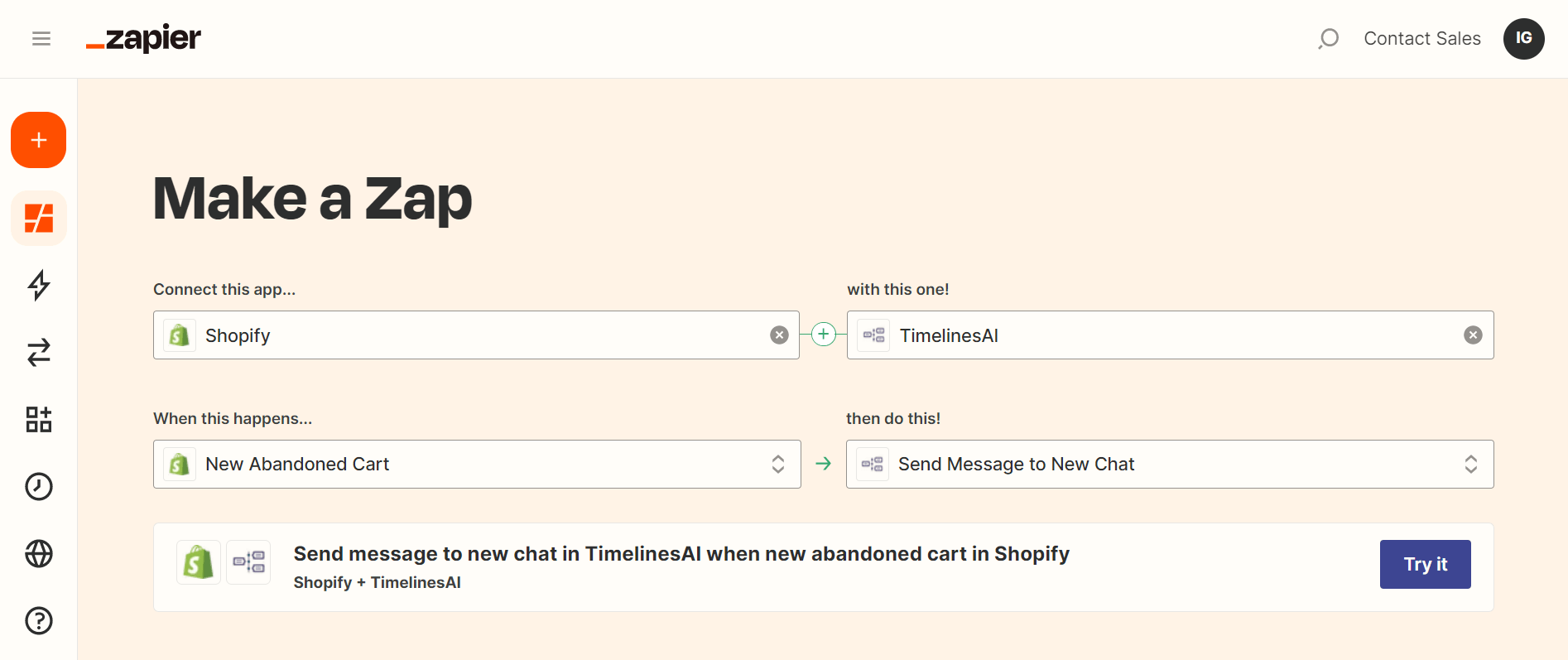
Una vez que hayas terminado, haz clic en "Probar". Esto te llevará a una sección donde podrás seleccionar la cuenta de Shopify y TimelinesAI que utilizarás. Zapier te pedirá permiso para acceder a la información de Shopify.
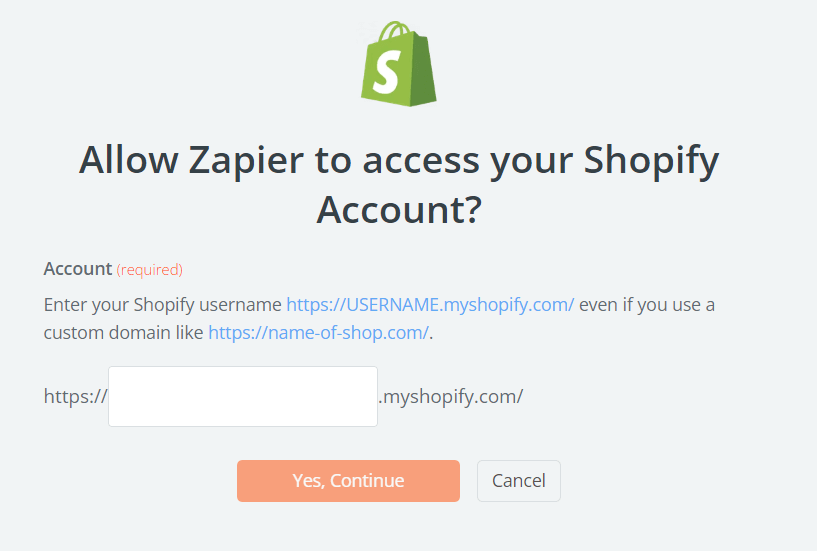
Introduce tu nombre de usuario de Shopify en el campo requerido, y conectarás tu cuenta de Shopify. Una vez que lo apruebe, Zapier procederá y recopilará datos de su cuenta de Shopify.
Paso 2: Conectar la cuenta TimelinesAI
Después de terminar el paso 1, Zapier te pedirá tu cuenta de TimelinesAI. Para conectar la cuenta de TimelinesAI, necesitas:
- Vaya a la cuenta TimelinesAI cuenta;
- Haga clic en la pestaña "Integraciones" de la barra lateral;
- Elige "Integración Zapier", donde tendrás que hacer clic en "Generar nuevo token":

A continuación, vuelve a Zapier y continúa el proceso pegando ese token en este cuadro de texto:

Esto permitirá a Zapier cargar su cuenta de WhatsApp - asegúrese de seleccionar su cuenta allí y luego, haga clic en "Siguiente".
Paso 3: Configure su activador
En este paso, usted necesita elegir su cuenta de Shopify y establecer cuántas horas de edad debe abandonar los carros se activará este Zap:
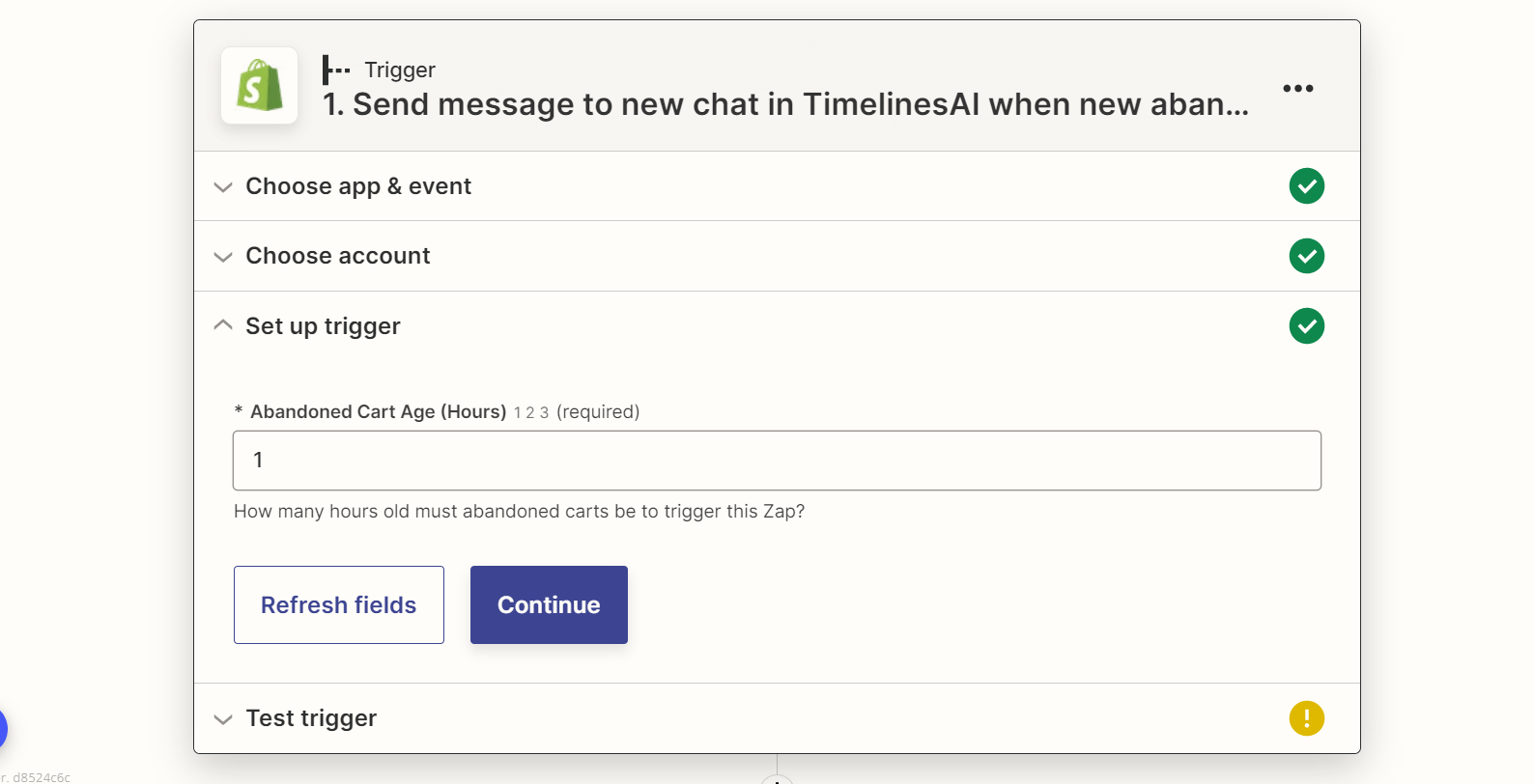
Paso 4: Personalice su mensaje
Zapier te pedirá información sobre el mensaje. La información que introducirás aquí son variables que se precargarán desde tu cuenta de Shopify:
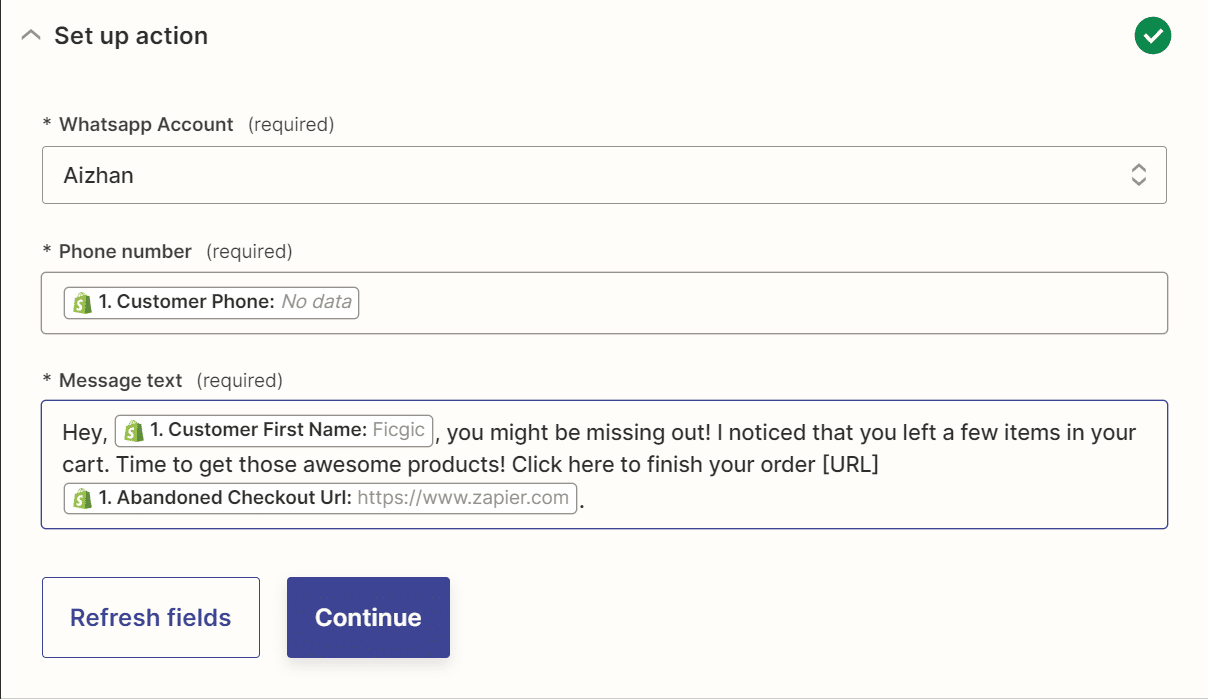
Cuando haga clic en el campo "Número de teléfono", Zapier le proporcionará variables, que tendrán un ejemplo al lado.
El "Texto del mensaje" es donde escribirás el mensaje que quieres enviar a la gente. Puedes añadir más variables dependiendo del mensaje que quieras enviar. Una vez que haya completado los campos anteriores, puede continuar haciendo clic en "Siguiente".
Paso 4: Prueba de la automatización de WhatsApp y Zapier
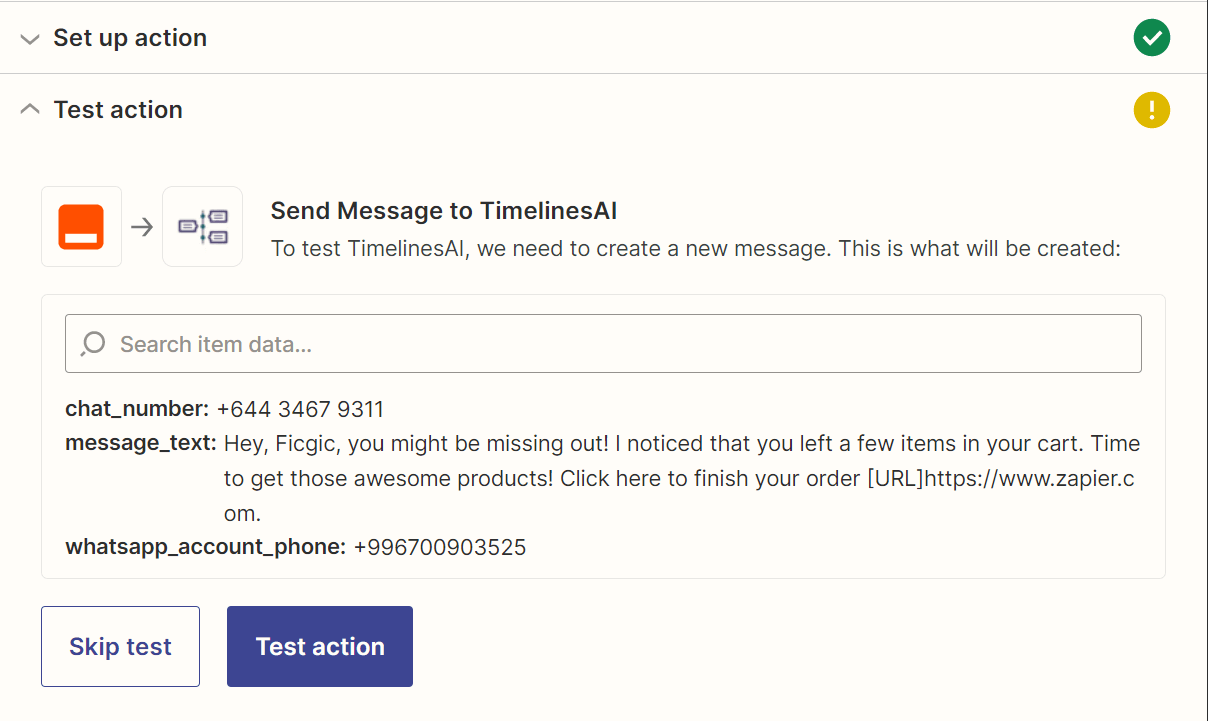
Una vez que hagas clic en "Probar acción", Zapier enviará un mensaje automatizado que será visible en las cuentas de TimelinesAI y WhatsApp.
Una vez que haya confirmado que el mensaje se ha enviado, puede volver a Zapier y continuar con el último paso haciendo clic en "Siguiente". Esto le llevará a una sección donde puede volver a comprobar los detalles que acaba de introducir aquí y, a continuación, puede activar este Zap.
Y así es como se crea un Zap para enviar mensajes automatizados a los compradores en WhatsApp cuando abandonan las compras después de añadir artículos a su carrito. Podrás revisarlo en Zapier haciendo clic en "Zaps".
Paso 5: Consulta otras automatizaciones de WhatsApp y Zapier listas para usar
- Quickbooks and WhatsApp integration Playbook - April 2, 2024
- El mejor software de chat en directo para equipos de atención al cliente y ventas - 12 de febrero de 2024
- Programa de socios de TimelinesAI para integradores - 4 de enero de 2024